Az After Effects CC 2020 izgalmas újdonságokat hoz, különösen a formák kezelésében és szerkesztésében. Itt megtanulhatod, hogyan használhatod ezeket hatékonyan, hogy a projektjeidet gyorsabban és termelékenyebben végezhesd el.
Legfontosabb megállapítások
- A formák szerkesztési sebessége jelentősen javult.
- Új funkciók lehetővé teszik több forma egyszerűbb kezelését egyetlen forma rétegen belül.
- A formák csoportosítására vonatkozó lehetőségek lényegesen bővültek.
- A viewport-on belüli munkafolyamatot optimalizált választási lehetőségek segítik.
Bevezetés az új forma világába
Nyisd meg a meglévő projektedet az After Effects CC 2020-ban. Észre fogod venni, hogy a formák kezelésének sebessége most optimalizálva lett, különösen akkor, amikor sok formával dolgozol a kompozíciós ablakodban.
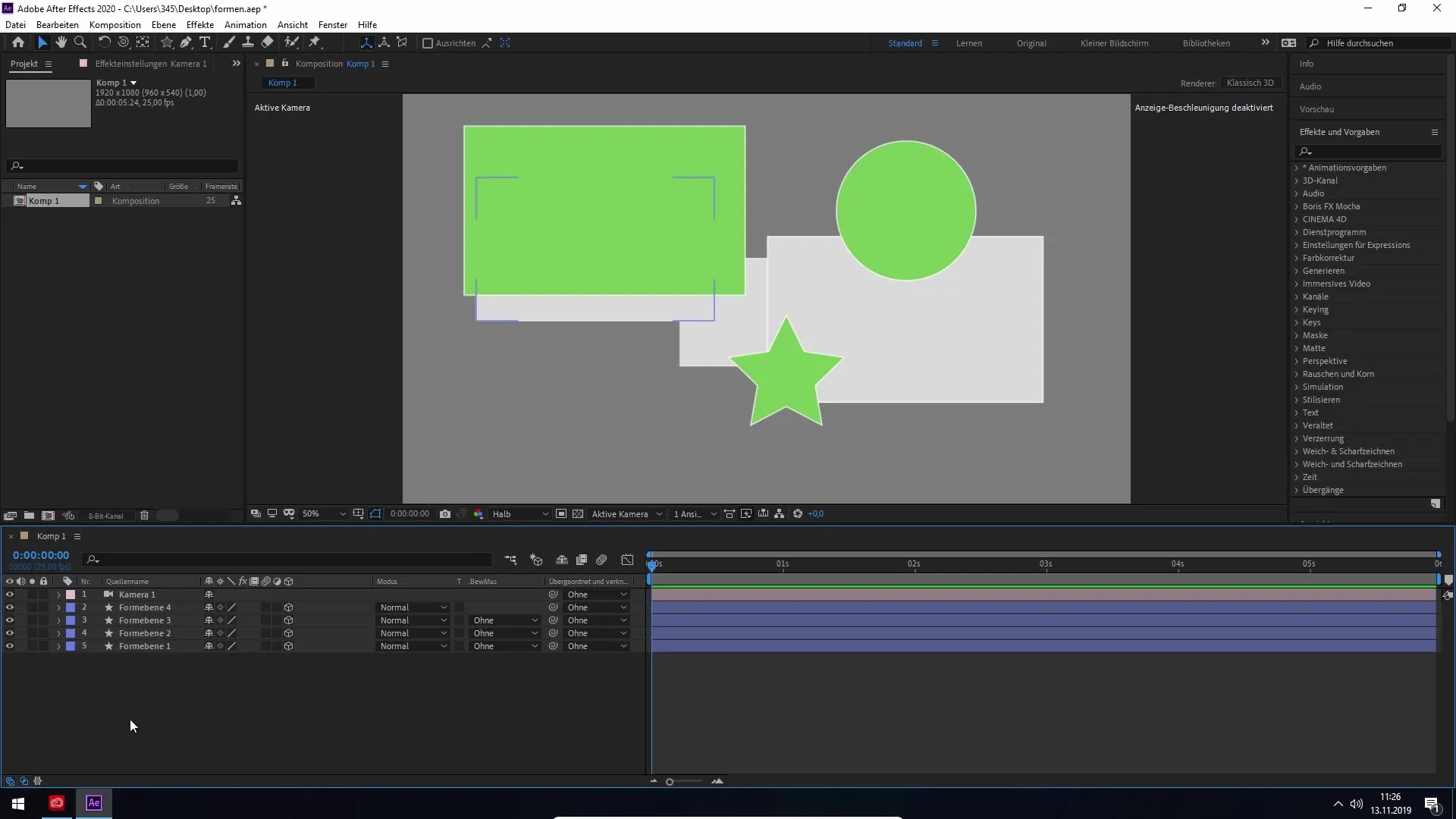
A kezelés folyékonyabb és hatékonyabb. Különösen, amikor a formák száma növekszik, a teljesítménynövekedés előnyei megmutatkoznak. Vizsgáljuk meg közelebbről a legfontosabb változásokat.
Javított választási lehetőségek a viewport-ban
Az új verzióban figyelemre méltó előny a formák kiválasztásának javított képessége a viewport-on belül. Mostantól célzottan kattinthatsz olyan területekre, amelyeket nem takarnak el más objektumok, így jelentősen javul a felhasználói élmény.
Ez a lehetőség lehetővé teszi, hogy hatékonyan hozzáférj a különböző formákhoz, amelyek korábban nehézségeket okoztak, különösen ha több forma található egy szinten.
Dolgozás több formával egy forma rétegen
Az új funkció a több forma kezelése egyetlen forma rétegen belül. Ennek bemutatására kattints egyszer a kívánt forma rétegre, amely több formát tartalmaz.
Meg fogod keresni a tartalmat. Itt egyszerűen kattints a "Tartalom megjelenítése" gombra, hogy áttekintést kapj az egyes formákról. Azonnal látni fogod a különböző formákat, mint csillagok, ellipszisek és téglalapok.
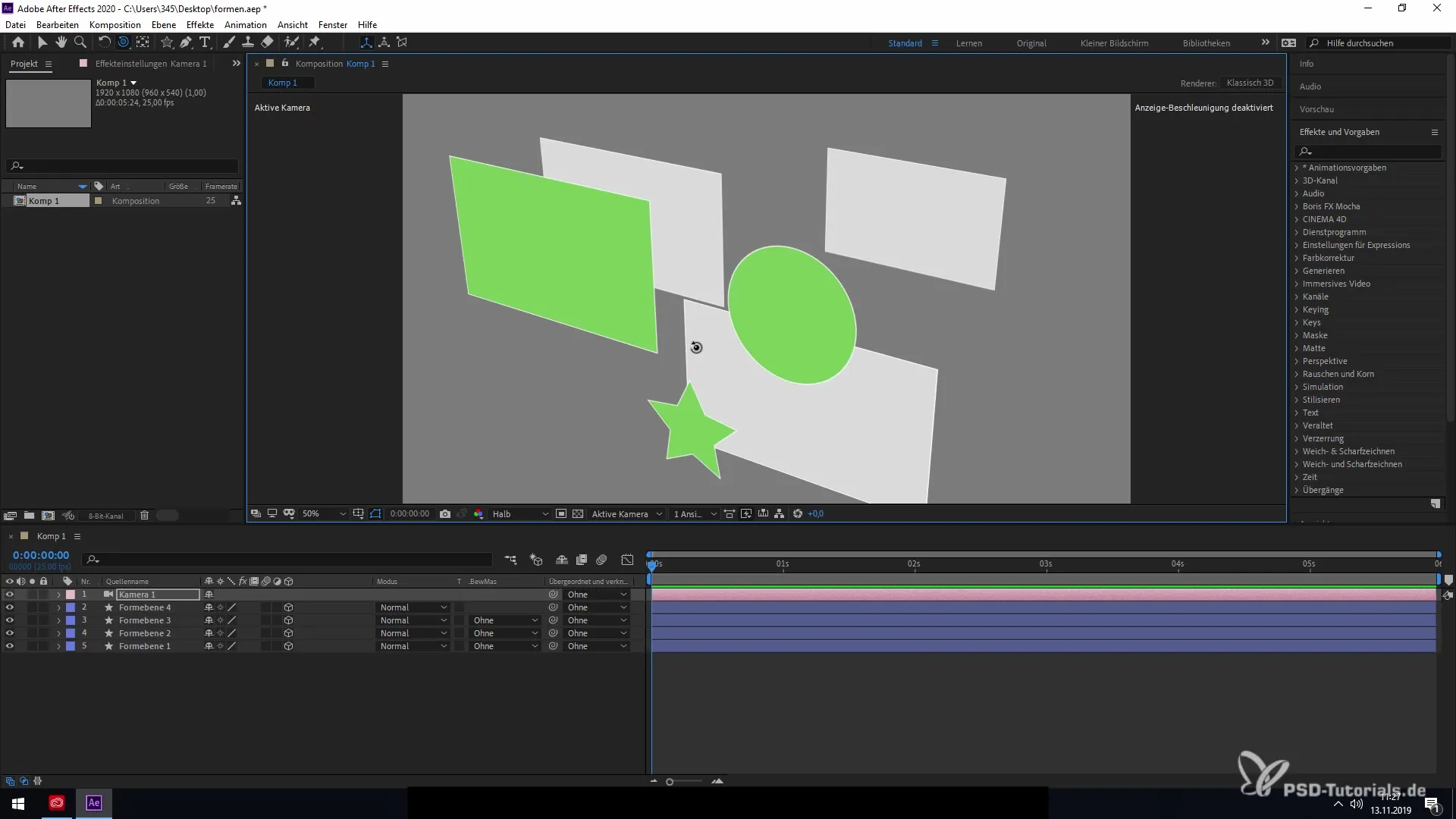
A konkrét forma kiválasztásával a forma rétegen belül most lehetőséged van arra, hogy ezt mozgasd és szerkeszd anélkül, hogy befolyásolnád az egész forma réteget. Ez új dimenziót ad a tervezésed felett.
Formák csoportosítása és újrarendezése
Egy másik funkció a formák csoportosításának lehetősége egy rétegen belül. Például több forma kiválasztásához tartsd lenyomva a Shift billentyűt, és kattints a kívánt formákra.
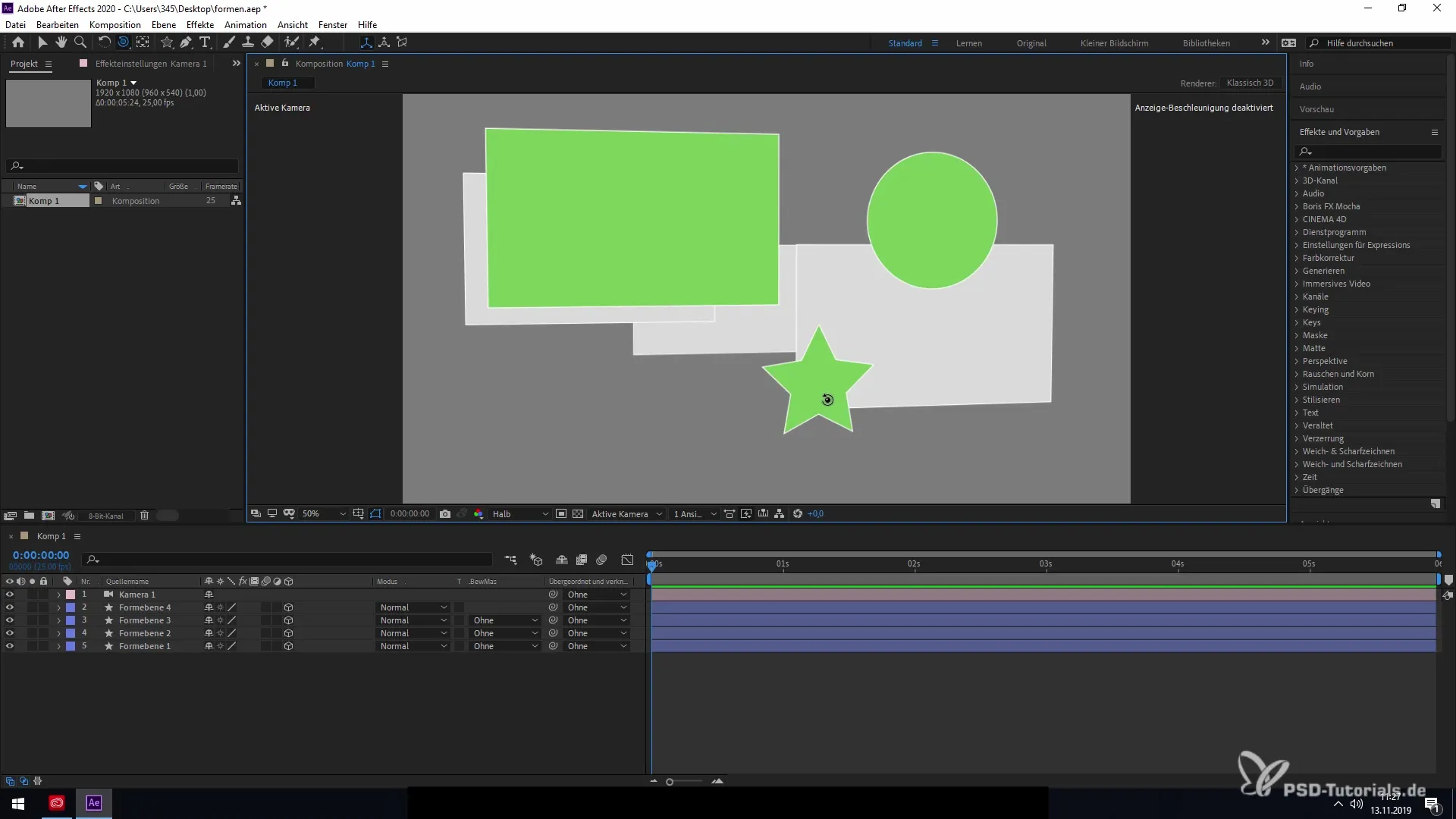
Aztán a jobb kattintás használatával alkalmazhatod a csoportosítási funkciót, hogy új csoportot hozz létre. Ez a csoportosítás nemcsak a tételeid jobb szervezését teszi lehetővé, hanem specifikus beállításokat is minden csoport számára.
A csoportosítás feloldásához újra kattints a jobb gombbal, és válaszd a "Csoportosítás feloldása" lehetőséget. Így egyénileg térhetsz vissza a formáidhoz, megőrizve a tervezéseid rugalmasságát.
A viewport-on belül továbbá lehetőséged van arra is, hogy dupla kattintással még gyorsabban juss a forma réteghez, és itt is végezhess módosításokat.
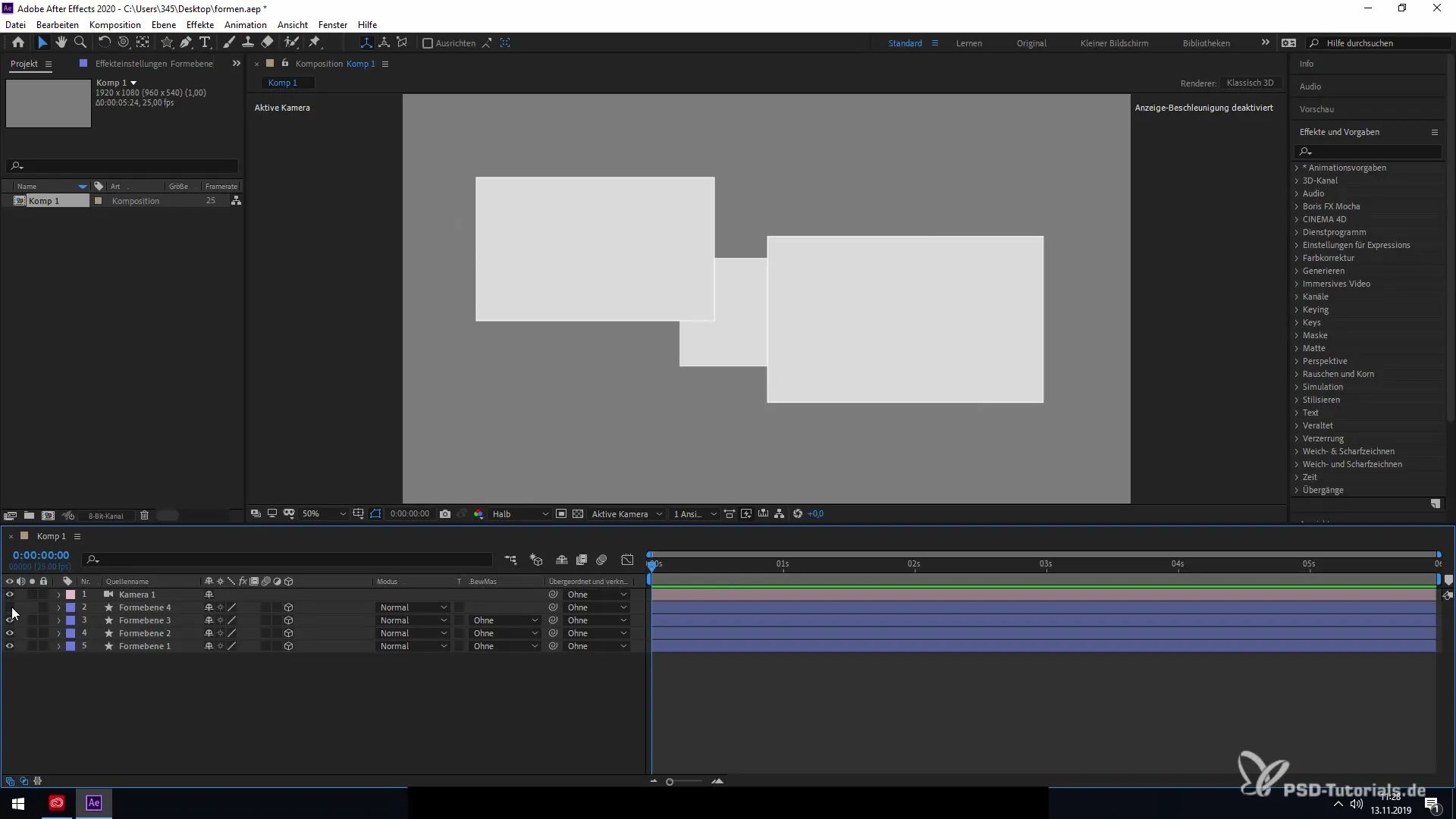
Összegzés az új funkciókról
Az After Effects CC 2020 új funkciói a formákkal való munkához lehetővé teszik, hogy a projektjeidet jelentősen hatékonyabban végezhesd el. A teljesítménynövekedés és az új választási valamint csoportosítási funkciók széleskörű lehetőségeket kínálnak a munkafolyamatod optimalizálásához.
A formákkal végzett gyorsított munka növelni fogja a termelékenységedet, és segít gyorsabban megvalósítani a kreatív vízióidat.
Összegzés – Hatékony munkamódszerek új formákkal az After Effects CC 2020-ban
Ebben az útmutatóban megismerted az After Effects CC 2020 formákkal való munkára vonatkozó új funkcióit. Az egyszerűbb választás, csoportosítás és szerkesztés lehetőségei jelentősen növelik a projektjeid hatékonyságát és termelékenységét. Használj ki ezeket az újdonságokat, hogy javítsd a munkádat az After Effects környezetében.
Gyakran ismételt kérdések
Miért javult a formák szerkesztése?A szerkesztési sebesség jelentősen megnövekedett, ami érzékelhető, ha sok formával dolgozol egy projektben.
Mit tehetek, ha több formát szeretnék egyszerre szerkeszteni?Formákat csoportosíthatsz egy forma rétegen belül, hogy együtt szerkeszthesd őket.
Hogyan tudom feloldani a csoportosítást?Jobb kattintás a csoportra, és válaszd a „Csoportosítás feloldása” lehetőséget.
Könnyen kiválaszthatom a formákat a viewport-ban?Igen, a javított választási lehetőségek lehetővé teszik a rejtett formák célzott kiválasztását is.
Az új funkciók könnyen megtanulhatóak?Igen, a felhasználói felület intuitív és megkönnyíti az új funkciók elsajátítását.


